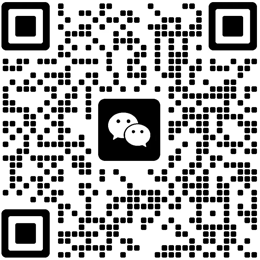如何快速上手GTM?从安装到设置的全流程分享
Google Tag Manager(GTM)是一个非常强大的工具,旨在简化网站和应用程序中的标签管理过程。无论是进行网站分析、广告跟踪、或是其他功能的设置,GTM都能有效帮助用户在不修改代码的前提下完成所有操作。快速上手GTM的关键在于理解其基本功能、安装步骤和配置方法。本文将详细介绍从安装到设置GTM的全过程,帮助你迅速掌握这一工具的使用技巧。
首先,你需要理解GTM的工作原理,它的核心在于通过管理”标签”(例如:Google Analytics、AdWords Conversion Tracking等)来收集和传递数据。接下来,本文将分步骤讲解如何在网站中安装GTM,并对常见设置进行详细解读,帮助你高效实现网站标签管理。
一、GTM的基本概念和优势
在深入讨论如何安装和配置GTM之前,我们首先来了解GTM的基本概念及其优势。
GTM是Google推出的一款免费工具,它允许用户在无需修改网站代码的情况下,轻松地向网站或应用程序中添加和更新各种标签。标签在网站或应用中起到了重要的作用,它们帮助网站追踪访客的行为数据、进行市场推广分析等。过去,安装这些标签需要频繁的代码更改,而GTM的出现则有效简化了这一流程。
GTM的优势包括:
1. 无需编程知识:通过图形化界面操作,用户可以快速上手,添加标签、触发器等。
2. 管理集中:所有标签和触发规则可以集中管理,减少了开发人员的工作负担。
3. 实时调试和预览:用户可以在设置完成后,实时查看标签是否正常运行,减少出错的风险。
4. 版本控制:GTM自动保存每次的变更和发布,可以随时回滚到以前的版本。
5. 多平台支持:GTM不仅支持网站标签管理,也支持移动端应用和AMP页面的标签管理。
了解了GTM的基本概念后,接下来我们将进入如何安装和配置GTM的具体步骤。
二、如何安装Google Tag Manager
GTM的安装过程相对简单,主要包括以下几个步骤:
1. 创建GTM帐户并设置容器
首先,你需要登录到Google Tag Manager官网,并使用你的Google账户创建一个新的GTM帐户。创建帐户时,你需要为每个项目设置一个“容器”(Container)。容器是GTM的核心概念之一,它将包含所有与你的网站或应用相关的标签。
创建容器时,系统会要求你选择容器的使用平台——你可以选择“Web”(网站)或“AMP”(加速移动页面)等选项。填写好容器信息后,点击“创建”按钮。
2. 获取容器代码并安装
一旦容器创建完成,GTM会为你生成两段JavaScript代码。这些代码需要插入到你网站的每个页面中。
– 第一段代码放置在网站的“标签中;
– 第二段代码放置在“标签的开头部分。
安装完这两段代码后,GTM就能开始在你的网站上工作了。具体操作方式因你使用的CMS(如WordPress、Shopify等)而略有不同。如果你使用的是自定义网站,可以通过手动编辑HTML代码来添加GTM代码。如果你使用的是CMS平台,通常可以通过插件或主题设置来实现。
3. 验证安装是否成功
完成代码插入后,访问你的网站,并使用GTM提供的调试工具(Preview模式)来验证代码是否成功加载。如果一切正常,你应该能够在GTM管理后台看到相关的活动数据。
三、如何配置GTM标签
在GTM中,标签(Tag)是执行各种功能的核心组件。标签的种类繁多,从基本的Google Analytics跟踪代码到广告转换跟踪标签,应有尽有。
1. 创建新标签
– 登录GTM后台,选择你创建的容器。
– 在左侧菜单中,点击“标签”选项卡。
– 点击“新建”按钮,选择标签类型(如Google Analytics、AdWords等)。
2. 配置标签
根据你选择的标签类型,系统会要求你输入相关的配置信息。例如,如果你选择了Google Analytics标签,你需要输入追踪ID(Tracking ID)等必要信息。对于广告标签,你则需要输入广告账户的ID或其他相关参数。
3. 设置触发器
标签需要与触发器(Trigger)配合使用,触发器决定了何时触发标签。例如,你可以设置标签在页面加载时触发,或者在用户点击某个按钮时触发。选择合适的触发器可以确保标签的精确执行。
常见的触发器包括:
– 页面视图(Page View):当用户访问页面时触发。
– 点击(Click):当用户点击页面中的某个元素时触发。
– 滚动(Scroll):当用户滚动页面时触发。
– 自定义事件:根据用户自定义的事件触发标签。
四、如何进行调试和预览
在设置好标签后,下一步是验证标签是否正常工作。GTM提供了强大的调试工具,允许你在发布标签之前进行测试。
1. 启用预览模式
点击GTM界面中的“预览”按钮,启用预览模式后,你的浏览器会自动打开一个调试窗口,显示所有激活的标签、触发器和变量。你可以在此模式下查看每个标签的执行情况,确保其按预期工作。
2. 调试和修正
如果标签没有按预期触发,预览模式会提供详细的错误信息,帮助你快速定位问题。你可以根据调试结果修改标签配置,直到标签完全符合需求。
3. 发布设置
在完成所有调试后,确认标签设置无误后,就可以发布容器。在发布之前,你还可以选择创建一个新版本,保存当前的所有更改。发布后,GTM会自动将这些标签和设置应用到你的站点中。
五、常见问题与解决方案
在使用GTM时,用户经常会遇到一些常见问题。以下是几种典型问题及其解决方法:
1. 标签未触发
– 原因:可能是由于触发器配置错误,导致标签无法触发。
– 解决方案:检查触发器设置,确保其条件满足你的需求。同时,使用预览模式来验证触发器是否正确激活。
2. 标签加载慢或不加载
– 原因:标签加载顺序错误或存在冲突。
– 解决方案:尝试调整标签的优先级,或者修改标签加载方式(如选择异步加载)。
3. 数据未正确传输到Google Analytics
– 原因:可能是因为Google Analytics追踪ID输入错误,或标签配置不正确。
– 解决方案:仔细检查Google Analytics的追踪ID,确保其与Google Analytics账户中的ID一致。
六、总结:GTM设置网站的变量
Google Tag Manager是一个强大的工具,能够帮助你高效地管理网站标签,简化代码修改的过程。通过上述安装、配置、调试等步骤,你可以快速上手GTM,提升网站的数据追踪和分析能力。无论你是初学者还是有一定经验的开发者,掌握GTM的使用技巧都能为你带来极大的便利。
如果你对GTM的使用还有疑问,或者在实际操作中遇到困难,可以参考Google官方文档,或者咨询相关技术支持团队。希望本文的分享能帮助你快速掌握GTM,并在实际工作中高效应用。